كيفية إنشاء صور بجودة المصمم مجانًا
نشرت: 2014-11-21وقت الاعتراف: أنا لست مصممًا. في الواقع ، لدي خبرة قليلة جدًا في استخدام الفوتوشوب أو أي أدوات تصميم احترافية أخرى. ومع ذلك ، ما زلت أرغب في إنشاء صور بجودة المصمم بسرعة وحدي. يبدو وكأنه تمني ، أليس كذلك؟ خاطئ!
يوجد في الوقت الحاضر الكثير من الأدوات عبر الإنترنت (معظمها مجاني!) التي تسهل على الأشخاص غير المصممين إنشاء صور جميلة ذات مظهر احترافي. ولكن هنا تكمن المشكلة: حتى مع وجود أداة رائعة ، لا يزال من المهم أن يكون لديك بعض نصائح التصميم الأساسية تحت حزامك. في منشور اليوم ، سأشارك معك ست نصائح ستساعدك بشكل كبير على زيادة جودة ومظهر الصور / الرسومات التي تنشئها لمدونتك ومنشورات الوسائط الاجتماعية والمزيد.
أداة الاختيار الخاصة بي
بعد اختبار عدد قليل من أدوات التصميم عبر الإنترنت مثل PicMonkey و Skitch by Evernote وزوجين آخرين ، قررت أن Canva هي الأداة المفضلة لدي. مرحبًا ، إذا كان Guy Kawasaki على استعداد لدعم العلامة التجارية ، فأنا واثق من أنها أداة من الدرجة الأولى للمسوقين ، مثلي ، لاستخدامها. تم أيضًا دمج ShortStack مؤخرًا مع Canva ، لذا فأنا مغرم بشكل خاص بالمنتج.
على الرغم من أنني أحب استخدام Canva ، إلا أنك لست مضطرًا لاستخدامه. تنطبق جميع نصائح التصميم التي سأشاركها بغض النظر عن أداة التصميم التي تستخدمها.
النصيحة رقم 1: اختر صورة لا تشبه الصور المخزنة
لنبدأ بما هو واضح: البحث عن الصور في Google ليس هو الطريقة الصحيحة للعثور على صورة. هناك الملايين من الصور الرائعة ولكن محمية بحقوق الطبع والنشر على الويب. استخدام واحد يمكن أن يوصلك إلى الماء الساخن القانوني. إذا كانت لديك ميزانية سخية لشراء صور عالية الجودة ، فأنت محظوظ. ولكن إذا كانت لديك ميزانية محدودة ولا يمكنك استخدام سوى صور مخزون رخيصة الثمن ، فقد يكون من الصعب العثور على صور فريدة جيدة الصنع.
إذن ، كيف يمكنك العثور على صور رائعة لا تشبه الصور العادية دون استنزاف ميزانيتك بالكامل في لقطة واحدة؟ يمكنك أن تشكر مصمم منتجات ميديوم داستن سينوس للإجابة على هذا السؤال. في يناير ، قام بتجميع قائمة رائعة بالمواقع التي يمكنك العثور فيها على أفضل الصور المجانية.
ها هو:
• الموت لصورة الأسهم http://join.deathtothestockphoto.com/
• القليل من المرئيات http://littlevisuals.co/
• Unsplash http://unsplash.com/
• مخزون قديم جديد http://nos.twnsnd.co/
• Superfamous (يتطلب الإسناد) http://superfamous.com/
• Picjumbo http://picjumbo.com/
• مكتبة الأنماط http://thepatternlibrary.com/
• Getrefe http://getrefe.tumblr.com/
• الرسائل الفورية المجانية (تتطلب الإسناد) http://imcreator.com/free
• جاي مانتري http://jaymantri.com/
• Magdeleine http://magdeleine.co/
• Foodiesfeed http://foodiesfeed.com
• التصوير الفوتوغرافي http://picography.co/
الموقع الذي اكتشفته مؤخرًا ، والذي لم يظهره سينوس في قائمته ، هو Stocksy . لقد بحثت عن "مكتب" ووجدت الكثير من الصور الملهمة التي اتضح أنها كانت بالضبط ما كان يدور في خلدي.
Pikwizard.com هو موقع آخر يقدم أكثر من مليون صورة مخزنة ، 100000 منها مجانية.
الدرس المستفاد من هذه النصيحة: حتى إذا كانت لديك ميزانية صور مخزنة ، فاكتفِ بالطريقة التي تستخدمها بها! هناك الكثير من الأماكن على الويب التي يمكنك العثور فيها على صور عالية الجودة لن تفسد ميزانيتك. احفظ مشترياتك من الصور الكبيرة لموقع الويب الخاص بك واسحب من المواقع المذكورة أعلاه لوسائل التواصل الاجتماعي اليومية وصور منشورات المدونة.
نصيحة رقم 2: استخدم أكثر من خط واحد
بمجرد العثور على صورة رائعة للعمل بها ، فأنت في منتصف الطريق. الآن يأتي الجزء الصعب: إضافة نص وتحرير الصورة (التي سأغطيها في النصيحة رقم 5). أولا ، النص.
أحد الأخطاء التي يرتكبها الكثير من الناس هو الالتزام بخط واحد فقط. عندما يكون لديك الكثير من النص الذي تريد تمييزه على صورتك ، أو تريد التأكيد على نسخة معينة ، ومزج الخطوط الخاصة بك ومطابقتها. استخدام مجموعة متنوعة من الخطوط سيجعل صورتك أكثر إثارة للاهتمام.

ملاحظة مهمة: لا تعمل كل الخطوط معًا بشكل جيد!
النصيحة رقم 3: اختر لوحة الألوان التكميلية
إذا كنت تقوم بإنشاء صورة من البداية (بدون قاعدة أو صورة خلفية) ، فسيكون هناك الكثير من الركوب على لوحة الألوان التي تختارها ، حيث ستكون محور تصميمك. قد يبدو الأمر سهلاً ، لكن اختيار الألوان التكميلية المناسبة للاقتران معًا يتطلب بعض التخطيط. لحسن الحظ ، هناك Colourlovers .
Colourlovers هو مجتمع إبداعي حيث يشارك الناس الألوان واللوحات والأنماط مع مصممين آخرين ، حتى الهواة مثلي. إذا قمت بالتصفح لبضع دقائق ، فسترى أمثلة للألوان التي تعمل جيدًا معًا وستلتقط أي حالة مزاجية أو أسلوب تحاول نقله. يمكنك البحث حسب القناة ، على سبيل المثال ، "عمل" أو "طباعة" أو "ويب" أو حسب الاتجاه ، على سبيل المثال ، "صناعة يدوية" أو "أزياء الشارع" أو "زفاف". المكافأة: جميع لوحات الألوان والأنماط الموجودة على الموقع مجانية الاستخدام!
عند اختيار لوحة الألوان الخاصة بك ، ضع التباين في الاعتبار. يوضح Zach Kitschke من Canva أن استخدام التباين يساعد في إبراز تصميماتك. "تأكد من استخدام ألوان متباينة ، خاصة عند اختيار لون الخلفية ولون أي خطوط أو رسومات تستخدمها في تصميمك ،" كما يقول. "القاعدة الأساسية الجيدة هي أنه إذا كان لديك خلفية فاتحة اللون ، فعليك استخدام خط داكن (والعكس صحيح)." نصيحة صلبة ، زاك!
النصيحة رقم 4: إنشاء قوالب ألوان للنص
عندما تعثر على صورة رائعة لاستخدامها في قاعدة الرسم ، قم بإنشاء شكل فوقه لعرض النص. ألست متأكدًا من اللون الذي يصنع شكلك؟ يقترح Poppie Pack ، كبير مصممي الجرافيك في Canva ، العثور على الألوان السائدة في صورتك ، وتطبيقها على الشكل والنص لخلق تماسك جمالي.
يمكنك أن ترى كيف سحبت اللون الذي اختارته لشكل كتلتها من بذور الكيوي واللون الأخضر الذي اختارته للنص من لون الفاكهة.
نصيحة رقم 5: تنعيم صورة الخلفية الخاصة بك
عندما يكون لديك نص تريد إبرازه على صورة منافسة (صورة ذات مساحة صغيرة بيضاء أو واضحة ، مثل تلك التي استخدمتها لصورة المثال "المكتبي") ، قم بتنعيم صورتك عن طريق تعتيمها أو تقليل شفافيتها. عند القيام بذلك ، سيكون نصك / رسالتك في المقدمة وفي المنتصف.
نصيحة رقم 6: حافظ على البساطة
في التصميم ، الأقل هو الأكثر! تمامًا مثل موقف Coco Chanel تجاه المجوهرات. قالت الشهيرة ، "قبل أن تغادر المنزل ، انظر في المرآة وخلع شيئًا واحدًا." يمكن تطبيق نفس الفكرة على التصميم. قبل أن تقرر أنك انتهيت من صورتك ، انظر إليها واسأل ، "هل يمكنني طرح أي شيء؟" إذا كنت تستطيع ان تفعل ذلك.
المنتج النهائي
بالطبع كان علي أن أضع أموالي في مكان فمي. مع الأخذ في الاعتبار جميع النصائح الست ، إليك صورة منشور مدونة قمت بإنشائها باستخدام Canva.
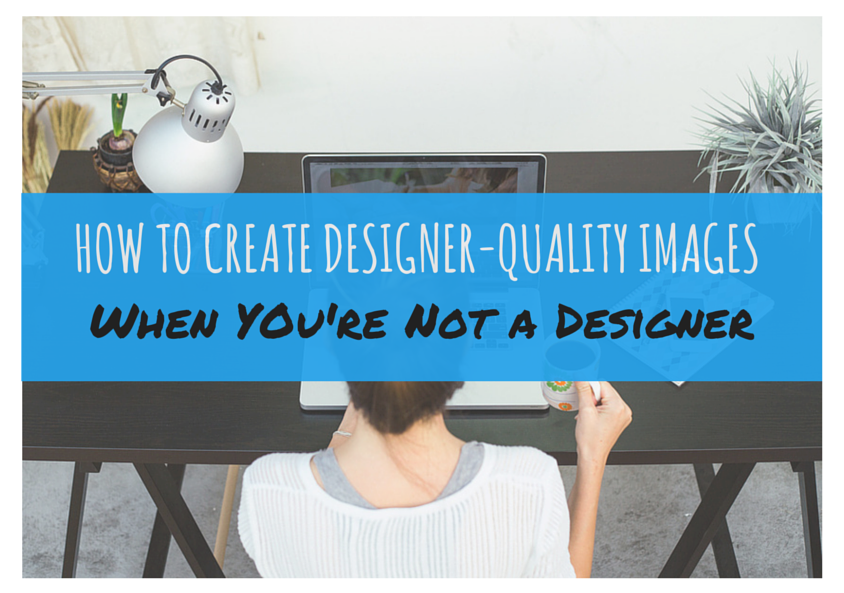
خطوة بخطوة ، إليك كيفية إنشاء هذه الصورة باستخدام Canva:
1. قمت بتحميل الصورة التي اشتريتها من Stocksy.
2. لإنشاء قالب ألوان للنص الخاص بي ، استخدمت رسم "A Text Block" المجاني من Canva وغيرت لونه إلى اللون الأزرق.
3. الخطوط. يا ولد! قضيت وقتًا طويلاً في تحديد نوعين من النصوص. يُطلق على النص العلوي اسم "أحرف صغيرة Amatic" ويطلق على الجزء السفلي اسم "المحدد الدائم". أحب النص السفلي كثيرًا لأنه يشبه كتابة أحد الهواة. وبما أن موضوع منشور المدونة يستهدف المصممين الهواة ، أعتقد أن مزاج خط النص يعمل.
4. لقد قمت بتقليل شفافية صورة الخلفية الخاصة بي إلى 82 لجعل عنوان منشور المدونة الخاص بي أكثر بروزًا. فيولا! اكتملت الصورة.
هل سبق لك إنشاء أو تحرير صورة باستخدام Canva؟ إذا كان لديك ، فأنا أحب أن تشاركني نصائح التصميم الخاصة بك في قسم التعليقات أدناه.
تصميم سعيد ، عشاق Canva!
